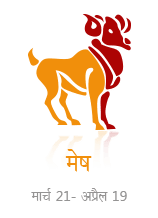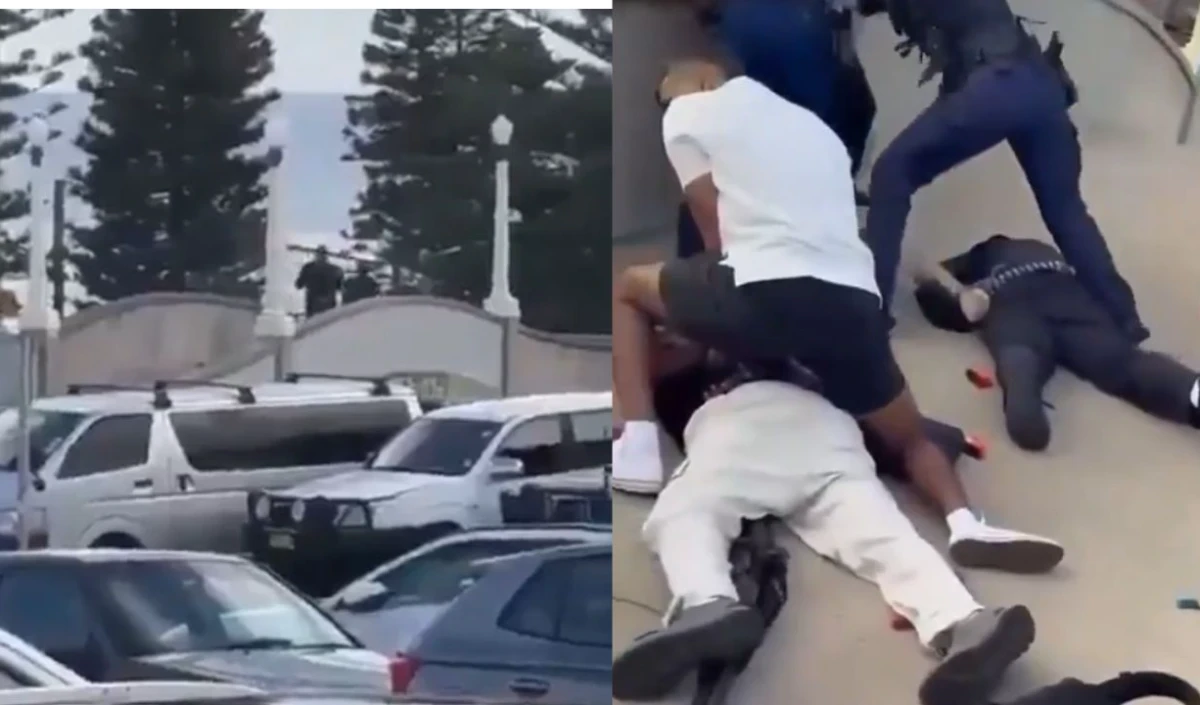जानें कैसे आप यूज़ कर सकते gmail के शानदार शेड्यूलिंग फीचर

जीमेल ऐप को भी इसी तरह की प्रक्रिया की आवश्यकता होगी। इस उदाहरण में भेजें बटन पर क्लिक करने के बजाय, आपको तीन ड्रॉप विकल्प का चयन करना होगा, जो शीर्ष दाएं कोने में स्थित है। जहां संचार शेड्यूल करने की क्षमता उपलब्ध है।
Google ने 2019 में जीमेल में शेड्यूलिंग शुरू की किया । सबसे पहले, जीमेल के डेस्कटॉप और मोबाइल दोनों संस्करण अब शेड्यूलिंग की सुविधा देते हैं। आप अपने Gmail संदेशों को किसी भी दिनांक के लिए शेड्यूल कर सकते हैं, जो इस टूल का लाभ है। यह सुविधा उपयोग करने के लिए अविश्वसनीय रूप से सरल है। दूसरे शब्दों में, यदि आप 8 मार्च, 2023 को हैं, तो आप 8 जनवरी को आपके द्वारा निर्दिष्ट समय पर, 8 मार्च को होली की ईमेल भेज सकते हैं। आइए, पूरी प्रक्रिया के बारे में विस्तार से जानते हैं ।
जीमेल पर ईमेल कैसे शेड्यूल करें
- शुरुआत में जीमेल ऐप लॉन्च करें।
- उसके बाद, एक नया ईमेल लिखें।
- अगला, भेजें बटन के बगल में स्थित त्रिकोण का चयन करें।
- फिर आपको मेनू से शेड्यूल सेंड का चयन करना होगा।
- आप इसका और सुझाए गए विकल्प का उपयोग करके मेल शेड्यूल कर पाएंगे। या आप उचित रूप से समय और तारीख का चयन करने में सक्षम होंगे।
- अगला, मेनू से भेजें चुनें।
इसे भी पढ़ें: इस तरह से Wifi के ऑटोमेटिक कनेक्शन को बंद कर सकते हैं, जानें कैसे
मोबाइल ऐप पर जीमेल में ईमेल कैसे शेड्यूल करें
जीमेल ऐप को भी इसी तरह की प्रक्रिया की आवश्यकता होगी। इस उदाहरण में भेजें बटन पर क्लिक करने के बजाय, आपको तीन ड्रॉप विकल्प का चयन करना होगा, जो शीर्ष दाएं कोने में स्थित है। जहां संचार शेड्यूल करने की क्षमता उपलब्ध है।
जीमेल पर ईमेल वापस बुलाना
- इससे ईमेल प्राप्त करने के लिए आपको सबसे पहले अपने जीमेल खाते पर जाना होगा।
- उसके बाद लैब फीचर में स्थित हरे बटन पर क्लिक करें।
- "भेजना पूर्ववत करें" के विकल्प को सक्रिय करें जिसे अब आप यहां देख रहे हैं।
- अब, हर बार जब आप कोई ईमेल भेजते हैं तो एक पूर्ववत करें बटन उपलब्ध होता है।
- याद रखें कि यह विकल्प केवल पाँच सेकंड तक रहता है, हालाँकि आप इसे बढ़ा सकते हैं।
- अनिमेष शर्मा
अन्य न्यूज़